Le bazar occidental
- PSPLes câbles Composite (RCA rouge-blanc-jaune) et les PSPs de la série 2000 (Slim)

Table des matières:
- Avant-propos
- Fait vécu
- Explication de l'incompatibilité
- Manières de contourner le problème?
- Marche à suivre: Jouer au Super Nintendo sur la vieille télévision avec le PSP.
Avant-propos
Pour savoir quel modèle est votre console PSP, il suffit de regarder en-dessous, là où il y a un code barre, à la fin du long code.

Officiellement, les câbles de sortie vidéo Composite (les vieux câbles RCA rouge-blanc-jaune) ne sont pas vraiment compatibles avec les modèles de PSP de série 2000 (souvent appelés Slim). C'est le modèle que je possède. Selon un forum, quelqu'un en Italie avec ces mêmes câbles a confirmé qu'ils fonctionnent sans entrave avec un PSP de série 3000. J'y reviendrai plus tard.
Fait vécu
Jouer à des jeux d'émulateur ou de PSP piratés, sur une console PSP, c'est bien. Par contre, avec le temps, j'ai trouvé que c'était vraiment fatiguant pour mes yeux et pour ma posture. Bien sûr, j'aurais pu faire le tout sur un ordinateur, mais l'envie de recréer le feeling de s'installer devant une vieille télé était ma motivation. En observant la prise d'écouteurs du PSP, j'ai constaté qu'il y avait une entrée spéciale.

C'est un port qui permet de sortir le signal vidéo sur une télévision. Durant l'été 2021, j'ai commandé sur eBay un fil pour faire justement cela. Dans mon cas, je voulais sortir le signal audio et vidéo sur une petite télévision cathodique. J'ai donc cherché pour un fil dit « Composite » qui veut dire en gros « fils RCA rouge-blanc-jaune ». Dans le cas des télés plus modernes, on utilisera les câbles dits « Component », ce qui n'est pas le cas ici!
J'ai vérifié si c'était compatible avec mon modèle de PSP (série 2000). Et oui ça l'était, mais il y avait des petites écritures que je n'avais pas lu. J'ai acheté sous l'impulsion.
C'est arrivé par la poste. Tout semblait parfait jusqu'au moment où j'ai testé le câblage sur la télé avec le PSP. Le menu du PSP s'affichait bien mais lorsque je tentais de démarrer un jeu PSP ou l'émulateur de Super Nintendo, un message s'affichait :
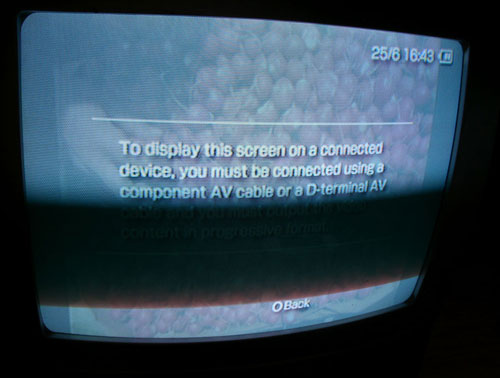
« To display this screen on a connected device, you must be connected using a component AV cable or a D-terminal AV cable and you must output the video content in progressive format. »
J'ai fouillé et j'ai cherché à comprendre. J'ai constaté en testant, que je pouvais faire jouer par magie des jeux de Playstation (PS1) que j'avais sur ma carte mémoire sans problème avec ces câbles-là. C'était assez mêlant sur le coup. Pourquoi les jeux Playstation mais pas ceux de PSP, ni même de programmes « homebrew » comme les émulateurs?
Explication de l'incompatibilité
Je me suis informé sur des forums et on m'a redirigé sur une page web de Sony, où il y a une documentation plus détaillée (Lien: https://manuals.playstation.net/document/en/psp/current/settings/index_videoout.html). Mon modèle de PSP (PSP-2001 de la série 2000, Slim) comparativement au modèle PSP-3000 ou PSP-N1000, ne peut pas changer le signal vidéo progressif des jeux PSP pour le faire passer sur des vieux câbles RCA composite (rouge-blanc-jaune). D'où l'origine de mon problème. C'est un problème que seules les consoles de la série 2000 ont! J'étais déçu sur le coup!
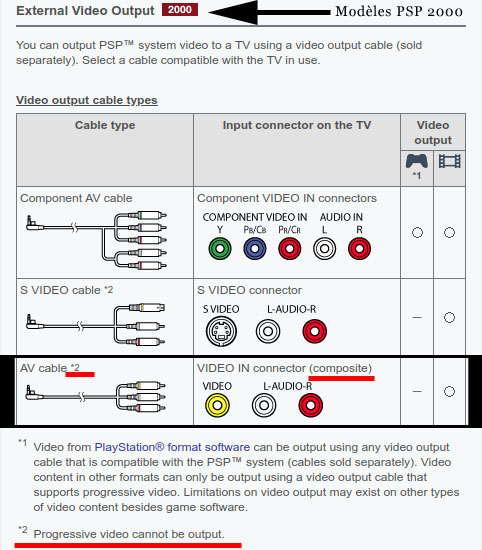 -
- 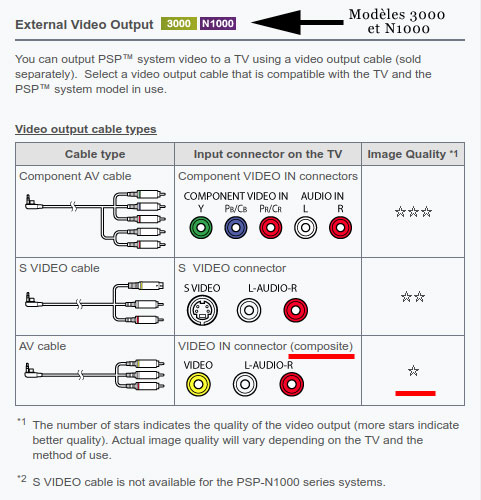
Si les jeux de Playstation 1 s'affichent bien sur la vielle télé, c'est que ces jeux sont déjà en « vieux signal vidéo » qui n'est pas « progressif » comme les jeux de PSP et programmes « homebrews ». Je ne voyais pas d'autres explications.
 -
- 
Manières de contourner le problème?
Je me suis dit qu'il y a sûrement eu des gens comme moi, avant. En effet, oui il y en a eu. Une piste m'a amené sur le site web d'un plug-in fait par possiblement un arménien ( https://foosa.do.am ). Il y avait une gang de gens avaient les mêmes modèles de PSP (Slim, série 2000) que moi et qui cherchaient une manière d'utiliser les câbles pour les vieilles télés. Sauf que les plus récentes informations dataient de 2013-2014, même sur les forums.
Son plug-in légendaire s'appelle FuSa_SD. La version la plus récente de celui-ci, remise à jour par un certain Neur0n (lien : https://www.brewology.com/downloads/download.php?id=13161 ), m'a été proposée. Malheureusement lorsque je jouais, j'obtenais un jeu qui roulait, sauf que l'image était toute brisée, sautait et/ou ne bougeait pas. Le firmware original de Sony ainsi que les custom firmwares qui ont suivi sont plus à jour que ce plug-in.

À force d'essayer dans toutes les directions ce que je pouvais en tirer de meilleur, je n'ai pas réussi à faire jouer correctement un seul jeu de PSP sur ma vieille télévision. L'émulateur de Game Boy Advance a planté, celui du NES (Nintendo original gris 8-bit) sautait beaucoup en mode plein écran, etc, etc.
C'est en me retournant vers une version antérieure du plug-in (FuSa_SD_1.0.48b), que j'ai réussi à faire fonctionner des jeux de Super Nintendo en utilisant un émulateur et l'écran de la vieille télévision! C'est pas grand chose, mais tant qu'à avoir les fils, autant expérimenter!
Marche à suivre: Jouer au Super Nintendo sur la vieille télévision avec le PSP.
Ce que vous avez besoin :
-Au moins 2 heures de temps libre;
-Une console PSP Slim avec firmware officiel 6.60;
-Custom firmware 6.60 PRO C2 : PROUPDATE;
-La vieille version du plugin de FuSa_SD 1.0.48b;
-Émulateur de Super Nintendo pour PSP: s9xTYLmecm;
-Les câbles Composite pour PSP et la vielle télé.
0.Vérifiez si vous avez quelque chose de prévu de plus important à faire dans les prochaines heures. Déconnectez vos CÂBLES COMPOSITE du PSP, mais pas ceux sur la télé qui resteront branchés.
1. Faites un backup de votre carte mémoire (Memory Stick) en faisant une copie de son contenu sur votre ordinateur. Utilisez la fonction USB CONNECT / CONNEXION USB sur votre menu principal PSP.
2. Une fois le backup fait, formattez ensuite la carte avec votre PSP.
 -
- 
3. Avec l'ordinateur, allez sur votre carte mémoire du PSP et créez le dossier « seplugins ». Ajoutez-y le plugin FuSa_SD (fichier prx + fichier game.txt )
4. Retournez à la 'racine' des dossiers du PSP et allez dans le dossier « PSP », puis dans « GAME ».
5. Copiez-y le dossier du CUSTOM FIRMWARE temporaire (PROUPDATE) + le dossier de l'émulateur de Super Nintendo (s9xTYLmecm) avec un ou deux ROMS pour pouvoir tester plus tard.
6. Quand le transfert est terminé, déconnectez la console PSP de l'ordinateur.
7. Sur le PSP, dans le menu principal, allez dans la sections des JEUX pour démarrer le Custom Firmware (PROUPDATE).
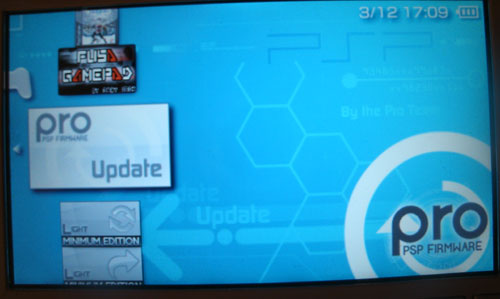
8. Suivez les indications (Appuyez 2 fois sur X) et la console va redémarrer toute seule. Le Custom Firmware temporaire est activé! Ça veut dire que si la console plante ou si vous l'éteignez complètement, elle reviendra à son firmware original par elle-même.
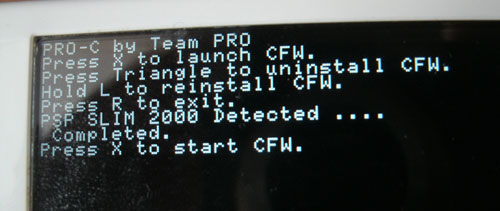
9. De retour dans le menu principal, maintenez le bouton « Select » et appuyez sur la gachette « R ». Un menu « PRO VSH MENU » apparaîtra.
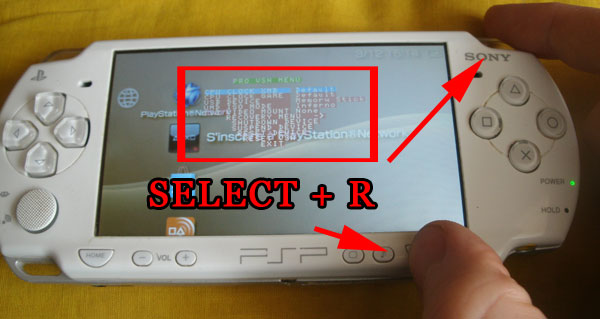
10. Utilisez les flèches directionnelles pour vous rendre jusqu'à « RECOVERY MENU » et appuyez sur le bouton X.
11. Vous êtes dans « PRO RECOVERY MENU ». Avec les flèches, allez sur « PLUGINS » et appuyez sur le bouton X.
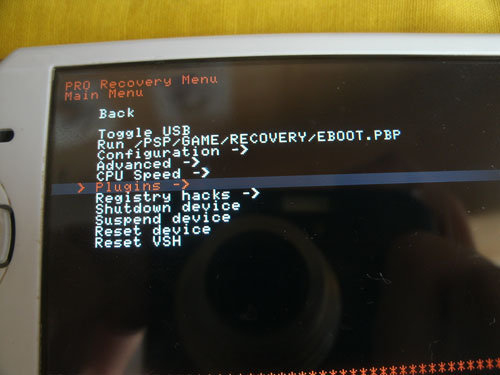
12. Vous devriez voir « FuSa_SD.prx [Game] ». Vérifiez qu'il soit bien activé « ENABLED ».

13. Choisissez « BACK » et choisissez ensuite « RESET VSH ».
14. L'interface sera rechargée et vous serez de retour au menu du PSP.
15. On approche de la fin! Lancez l'émulateur de Super Nintendo (s9xTYLmecm).
16. Démarrez un jeu (ROM) de Super Nintendo en parcourant les dossiers.
17. Laissez le jeu commencer. Maintenant, le moment : Appuyez et maintenez le bouton de VOLUME « + » et appuyez et maintenez le bouton de VOLUME « - ». C'est bien important de garder enfoncé le premier bouton pendant que vous appuyez sur le second.
18. Vous devriez voir apparaître le menu de FuSa_SD en blanc sur noir!
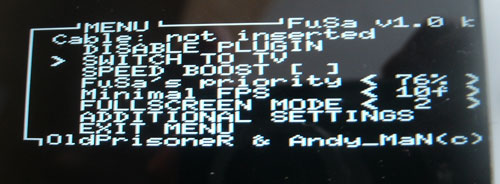
19. Connectez le câble vidéo dans le PSP. Choisissez dans le menu de FuSa « SWITCH TO TV » et appuyez sur le bouton X.
20. Maintenant, le jeu de Super Nintendo sera projeté sur la télévision. Un ou deux problèmes maintenant : le son est décalé et/ou sonne très mal et aussi : le jeu est au ralenti. L'objectif sera de rendre le jeu le plus fluide possible!
21. Retournez dans le menu de FuSa en faisant la combinaison VOLUME + avec VOLUME - .
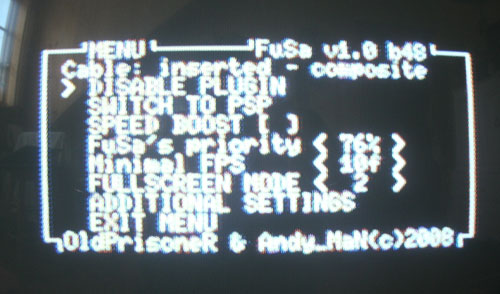
22. Il y a deux éléments qui nous aideront. Le premier, « FuSa's Priority ». Le second, « Minimal FPS (frame-per-second) ». Il faut trouver le « point confort ». Pour savoir si tout est en ordre, il suffit d'écouter la musique et les effets sonores du jeu. Pour cela, je préfère régler le pourcentage de « FuSa's Priority » à 99%. Ensuite, je règle le « Minimal FPS » à 26. Pour faire les ajustements, je baisse d'un pourcent (%) à la fois « FuSa's Priority ». Après, s'il le faut, je termine en diminuant de 1 le « Minimal FPS". Si c'est pire, on y va en augmentant.
23. Une dernière chose, le mode plein écran « FULLSCREEN MODE 2 » du menu « FuSa » est choisi par défaut. Les modes 1 et 3, bien qu'ils soient plus petits, rendent le jeu instantanément plus fluide. Étant donné qu'on joue sur une télé, j'ai préféré trouver le point idéal avec le « vrai » plein écran, en mode FULLSCREEN 2.
24. Voilà, ça donne un résultat pas trop mal après les fignolages, je l'espère pour vous. C'est beaucoup de petits détails.
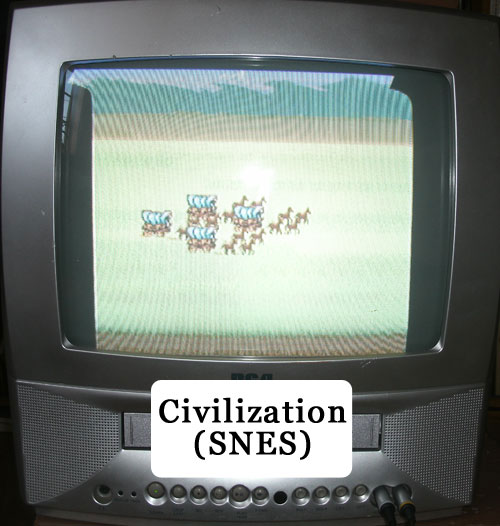 -
-  -
- 
Retour à la page de la section PSP
/////////////////////////////////////
